如何清除 Chrome、Firefox、Safari 和 Edge 上的瀏覽器緩存
您在使用瀏覽器時是否經常出現延遲?您需要等待很長時間才能加載網站嗎?注意力!你需要 清除瀏覽器緩存!本指南將逐步介紹如何清除網站上的快取。繼續閱讀。
第1部分.瀏覽器快取的定義
瀏覽器緩存 是指瀏覽器將您的瀏覽資料(如圖片、HTML檔案等)暫時保存在客戶端的本機儲存空間中。這樣做,當用戶再次訪問同一頁面時,瀏覽器將透過快取加載所有相關數據,而不是再次從伺服器下載,這在很大程度上提高了載入速度。
但快取累積過多,載入速度可能達不到預期的速度。相反,它可能會更慢。這就是為什麼我們需要時常清除瀏覽器快取。
第 2 部分:清除主要瀏覽器中的快取
既然刪除瀏覽器快取意義重大,那麼你知道該怎麼做嗎?在本節中,我們將詳細討論如何清除Chrome、Firefox、Safari和Edge的網路快取。
Chrome瀏覽器
Chrome 作為一款功能超多的瀏覽器,在我們的日常生活中得到了廣泛的應用。因此,刪除該瀏覽器的網頁快取是很有必要的,以免影響我們的日常使用。
刪除Chrome快取的步驟如下:
步驟二 首先打開電腦上的Chrome瀏覽器。點選 三個點 頁面右上角的圖案選單,然後在下面的清單中選擇更多工具,然後點擊 清除瀏覽數據 在彈出的頁面上。

步驟二 轉到 進階功能 彈出視窗中的選項,更改 時間範圍 至 整天,並檢查 Cookie和其他網站數據 快取影像 和檔案框以清除 Chrome 中的快取和 cookie。您也可以檢查其他選項,例如 瀏覽記錄 or 下載記錄 如果需要的話。
選擇後,點擊 清除日期 在彈出視窗的右下角。
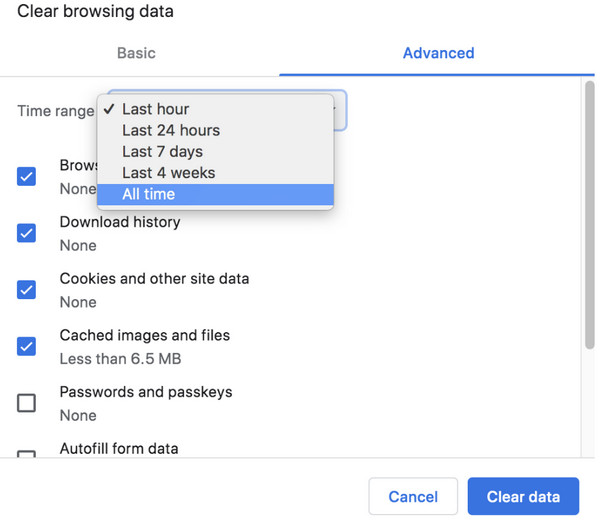
Firefox
Firefox 是由 Mozilla 開發的免費開源網頁瀏覽器。在這裡,我們將列出在 Windows/Mac 上刪除 Firefox 瀏覽器快取的簡單步驟。
步驟二 發佈會 Firefox 首先在您的計算機上。
步驟二 選擇 偏好 在左上角的導覽列中。如果您是 Windows 用戶,請按一下 目錄 右上角的欄位(三個條)並選擇 設定 在下面的列表中。
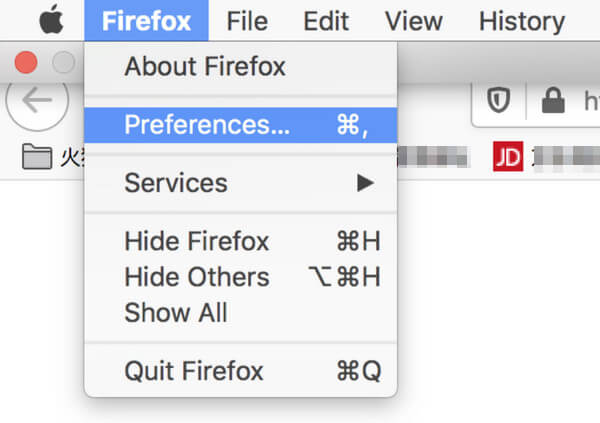
步驟二 在彈出的頁面中,點擊左側導覽欄,選擇 隱私與安全 選項。然後,找到 Cookie和網站數據 列並單擊 清除數據 之後。
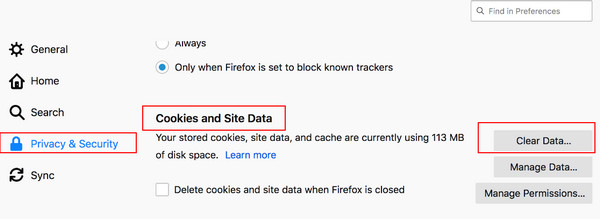
步驟二 在彈出視窗中,您應該選擇清除快取的時間範圍。然後,檢查 緩存的網頁內容 (Windows 的暫存快取檔案和頁面),然後按一下 重設 來確認您的操作。您也可以檢查 Cookie和網站數據 如果需要的話。
Safari
Safari 是 Apple 開發的網頁瀏覽器,也是 iPhone、iPad、iPhone 等所有 iOS 裝置的預設瀏覽器。以下是如何清除Safari網站快取的步驟。
步驟二 首先在 Mac 上開啟 Safari。
步驟二 選擇 開發 在頂部導覽列中。如果沒有 開發 選項,您應該手動打開它。前往 Safari 菜單並選擇 偏愛.
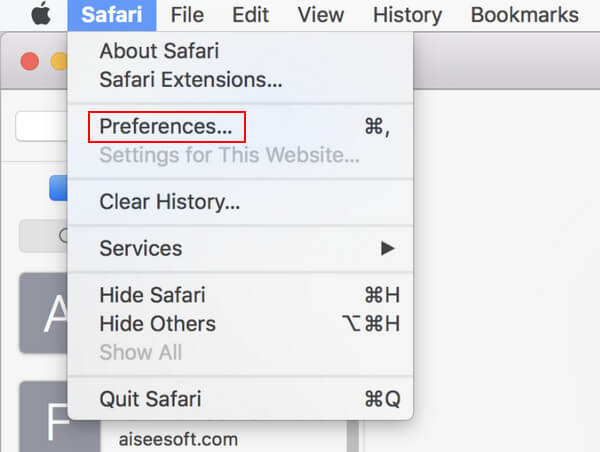
然後在下一頁選擇 進階功能 選項並檢查 在菜單欄中顯示“開發”菜單 在底部。然後,你會發現 開發 在上部導覽列。
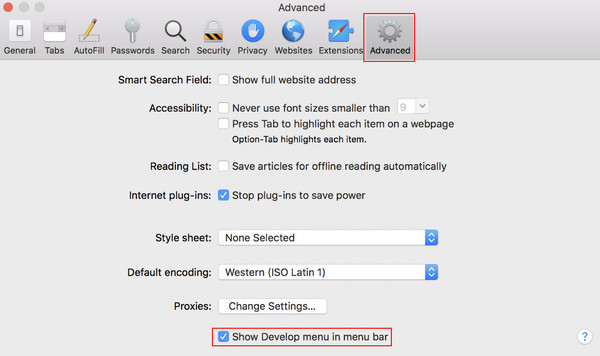
步驟二 打開 開發 選項,然後點擊 空緩存 清除快取。
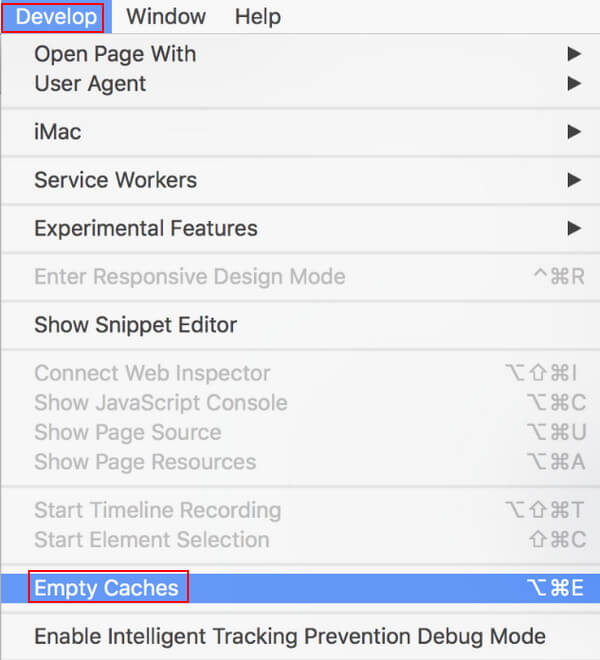
至於如何 清除 iPhone 上的瀏覽器緩存,您可以進入設定進行相關操作。
信號邊緣
Edge是微軟基於Chromium開源專案和其他開源軟體開發的網頁瀏覽器。清除Edge瀏覽器快取的步驟與上面提到的步驟類似。
步驟二 去右上角找到 選項 (三個水平點)並點擊 設定 在下面的列表中。
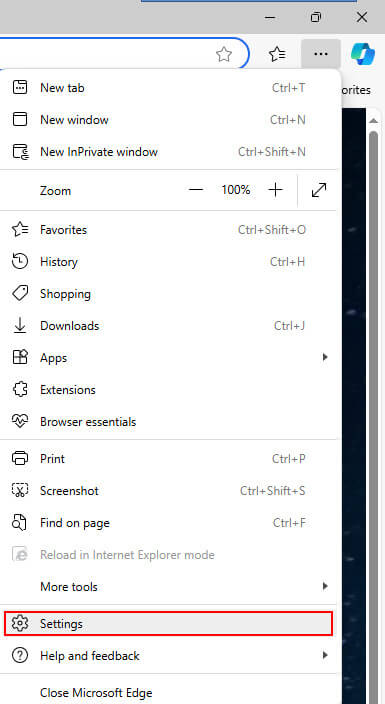
步驟二 選擇 隱私權,搜索和服務 在左側導覽列中。然後,進入右側頁面,找到 刪除瀏覽數據 選項,然後單擊 選擇要清除的內容 後 立即清除瀏覽數據.
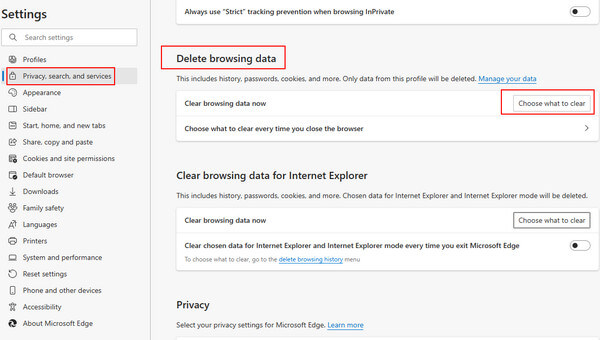
步驟二 首先在彈出視窗中選擇您想要的時間範圍(建議所有時間)。然後,檢查 緩存的圖像和文件。 最後點擊 現在清除 開始您的操作。
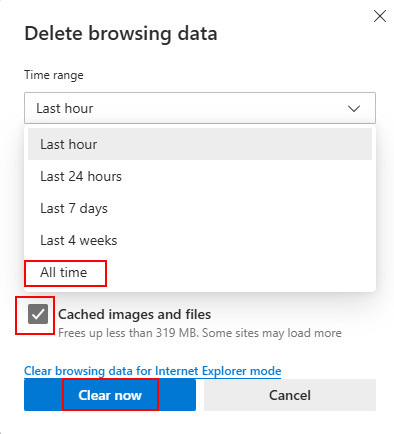
第 3 部分:清除快取最簡單的方法
本節將介紹清除各個瀏覽器快取的最快、最直接的方法。您不必一一打開瀏覽器並找到相應的功能按鈕。
使用 Apeaksoft Mac Cleaner
Apeaksoft Mac Cleaner 如果您是 Mac 用戶,這絕對是您電腦上必備的軟體。它可以幫助您清除系統快取、應用程式快取、系統日誌和使用者日誌等系統垃圾。
若要清除瀏覽器緩存,您只需輸入相應瀏覽器的名稱,即可看到所有相關的緩存,並可一鍵刪除。
安全下載
以下是有關如何透過以下方式清除網頁瀏覽器快取的詳細步驟
Apeaksoft Mac 清理器。
步驟二 下載 Apeaksoft Mac Cleaner 點擊上面的按鈕。安裝後運行它。
步驟二 在界面上,單擊 清潔器 系統垃圾 單獨。然後,點擊 瀏覽 以允許該應用程式掃描您的電腦。點選 首頁 掃描後。
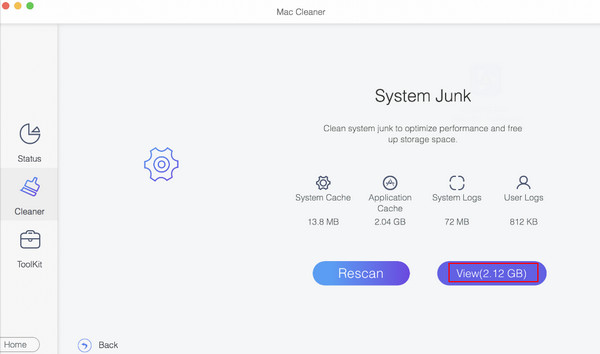
步驟二 在右上角的搜尋框中輸入您想要的瀏覽器的名稱,然後所有與瀏覽器相關的快取檔案都會自動出現。只需檢查它們並單擊 清潔 右下角進行徹底清潔。
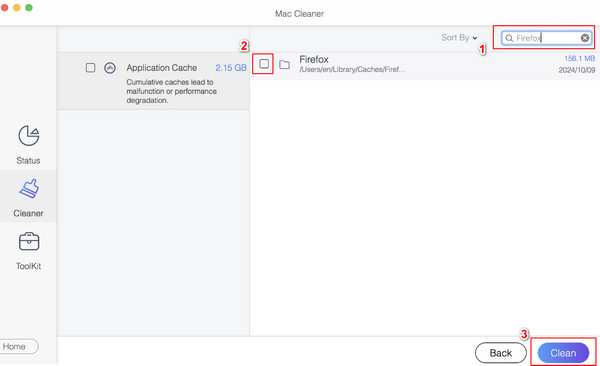
第 4 部分.定期清除快取的重要性
免費儲存空間
快取檔案會佔用很大的空間,尤其是當您的電腦運行很長時間時。清除這些文件將為其他重要文件和資料騰出更多空間。
提高系統性能
太多的快取會對回應系統帶來負擔,從而降低我們啟動程式時的回應速度。更糟的是,它可能會影響整個系統的運行,從而導致您的電腦延遲或崩潰。因此,清除快取可以 加速運轉緩慢的Mac.
解決操作問題
如果應用程式更新,舊的快取可能不再適用。所以需要及時清除過期的快取。一旦您恢復瀏覽,快取就會再次開始建立。
保護安全和隱私
一些個人資訊,例如瀏覽歷史記錄和登入憑證,可能會保存在快取檔案中。刪除它們將保護我們的隱私和安全,以防其他人取得資料。
結論
在這篇文章中,我們詳細介紹了 如何刪除瀏覽器快取 四種主要瀏覽器。另外,我們也推薦了一款強大的 Mac 客製化工具 – Apeaksoft Mac Cleaner。有了這個工具,你不需要打開幾個瀏覽器來一一刪除快取。此外,您還可以 卸載 Outlook 或透過此工具在 Mac 上使用其他應用程式。
相關文章
你如何清除 Facebook 應用程序上的緩存? 如何在 Mac 上清除網站的 Facebook 緩存? 這篇文章講述瞭如何在 iOS/Android 和 PC/Mac 上清除 Facebook 緩存。
你應該怎麼做才能刪除 iPhone 上的 WhatsApp 緩存? 以下是您應該從文章中了解的 4 種簡單方法。
這篇文章收集了6最佳解決方案,以清除iPhone緩存,歷史記錄和Cookie。 您可以按照分步指南進行操作,以使iPhone的運行速度更快。
快來了解如何清除 Mac 上不必要的快取和 cookie,以提升系統效能和使用者體驗。

